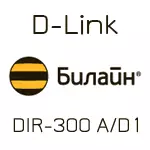
Configuration d'un routeur, contrairement à la présentation de certains utilisateurs - n'est pas une tâche très difficile et, si vous ne laissez pas d'erreur courante, après 10 minutes, vous recevrez une connexion Internet sur un réseau sans fil.

Comment connecter le routeur
Comme toujours, je commence par cette question élémentaire, car même à ce stade, il y a des actions d'utilisateurs incorrectes.
Au verso du routeur, il y a un port Internet (jaune), vous connectez le câble Beelele à celui-ci et l'un des connecteurs LAN est connecté au connecteur de carte réseau de votre ordinateur ou à un ordinateur portable: le réglage est plus pratique pour produire par Connexion câblée (Cependant, s'il n'y a pas de possibilité, il est possible pour WI -FI - même du téléphone ou de la tablette). Allumez le routeur dans la sortie et ne vous précipitez pas pour vous connecter à partir de périphériques sans fil.

Si vous avez également la télévision de Beeline, le préfixe doit également être connecté à l'un des ports LAN (mais il est préférable de le faire après la configuration, dans de rares cas, le préfixe connecté peut interférer avec le réglage).
Entrée dans les paramètres DIR-300 A / D1 et configuration de Beeline L2TP
Remarque: une autre erreur commune qui interfère est empêchée de se faire "travailler" est une connexion de beigne active sur un ordinateur lors de la mise en place et de la suite. Exécutez la connexion si elle s'exécute sur un PC ou un ordinateur portable et à l'avenir ne vous connectez pas: le routeur lui-même communiquera et «distribuera» Internet à tous les appareils.
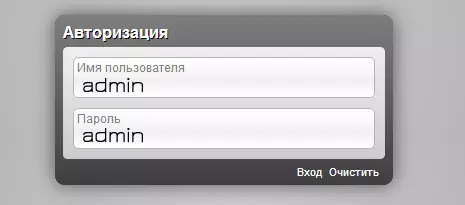
Exécutez n'importe quel navigateur et dans la barre d'adresse, entrez le 192.168.01, vous verrez la fenêtre avec une requête de connexion et de mot de passe: vous devez entrer l'administrateur dans les deux champs - il s'agit d'un identifiant standard et d'un mot de passe pour l'interface Web du routeur.
REMARQUE: Si après que vous soyez à nouveau sur la page d'entrée, une personne a déjà essayé de configurer le routeur et que le mot de passe a été modifié (il est demandé de changer lorsque vous entrez pour la première fois). Si vous ne vous souvenez plus - réinitialiser l'appareil aux paramètres d'usine, à l'aide du bouton de réinitialisation du boîtier (enfoncez 15 à 20 secondes, le routeur est inclus dans le réseau).
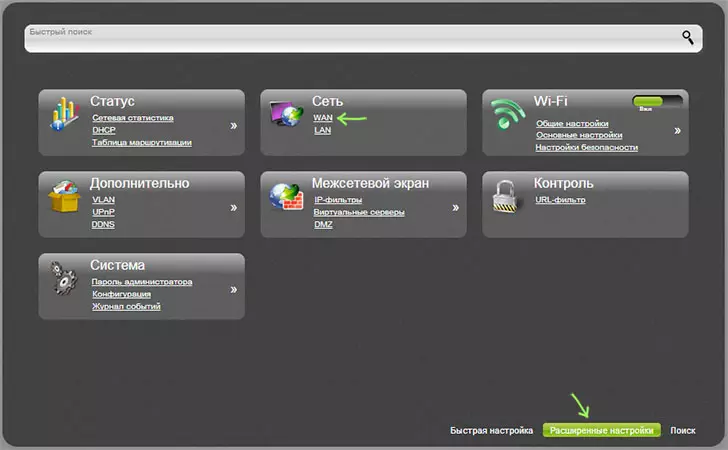
Une fois que vous avez entré le login et le mot de passe, vous verrez la page principale de l'interface Web du routeur, où tous les paramètres sont effectués. Au bas de la page Réglages DIR-300 A / D1, cliquez sur "Paramètres étendus" (si nécessaire, modifiez la langue d'interface en utilisant le haut à droite).
Dans les paramètres étendus de l'élément "Network", sélectionnez "WAN", une liste des connexions dans lesquelles vous verrez l'ouverture de l'IP (Dynamic IP) active (Dynamic IP). Cliquez dessus avec la souris afin d'ouvrir les paramètres de cette connexion.
Les paramètres de connexion changent comme suit:
- Type de connexion - L2TP + IP Dynamic
- Nom - Vous pouvez quitter la norme et vous pouvez entrer quelque chose de pratique, par exemple - Beeline, cela n'affecte pas
- Nom d'utilisateur - Votre connexion Internet Connexion commence généralement à partir de 0891
- Confirmation de mot de passe et de mot de passe - Votre mot de passe de l'Internet Beeline
- Adresse de serveur VPN - TP.Internet.beeline.ru
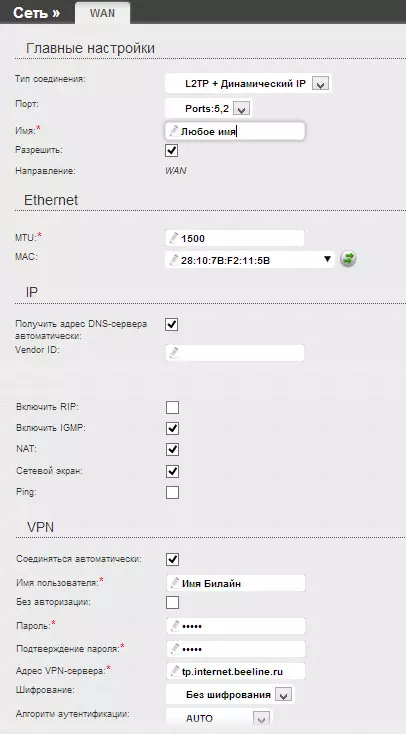
Les paramètres de connexion restants dans la plupart des cas ne doivent pas être modifiés. Cliquez sur le bouton "Modifier", après quoi vous allez à nouveau dans la liste des connexions. Faites attention à l'indicateur dans le coin supérieur droit de l'écran: cliquez dessus et sélectionnez «Enregistrer» - Ceci confirme la dernière économie des paramètres dans la mémoire du routeur afin qu'ils ne tombent pas après la mise hors tension.
À condition que toutes les informations d'identification Beeline soient entrées correctement et que la connexion L2TP n'exécute pas elle-même sur l'ordinateur lui-même, si vous mettez à jour la page en cours du navigateur, vous pouvez voir que la connexion nouvellement configurée est dans l'état "Connecté". La prochaine étape consiste à configurer les paramètres de sécurité Wi-Fi.
Instructions de configuration vidéo (regarder à partir de 1:25)
Installation du mot de passe Wi-Fi, configurant d'autres paramètres réseau sans fil
Afin de mettre un mot de passe sur Wi-Fi et de restreindre l'accès aux voisins de votre Internet, revenez aux paramètres DIV-300 avancés A D1. Sous l'inscription Wi-Fi, cliquez sur l'élément "Paramètres de base". Sur la page qui s'ouvre, il est logique de ne configurer qu'un seul paramètre - le SSID est le "nom" de votre réseau sans fil, qui sera affiché sur des périphériques à partir duquel vous êtes connecté (et peut être vu en défaut), entrez-vous. , sans utiliser cyrillique et sauvegarder.
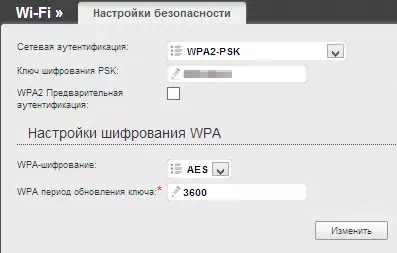
Après cela, ouvrez le lien de sécurité dans le même paragraphe «Wi-Fi». Dans les paramètres de sécurité, utilisez les valeurs suivantes:
- Authentification réseau - WPA2-PSK
- Clé de cryptage psk - votre mot de passe sur Wi-Fi, pas moins de 8 caractères, sans utiliser cyrillique
Enregistrez les paramètres en cliquant d'abord sur le bouton "Edition", puis "Enregistrer" en haut de l'indicateur correspondant. Sur ce paramètre, le routeur Wi-Fi Dir-300 A / D1 est terminé. Si vous devez également configurer l'IPTV Beeline, utilisez l'assistant de configuration IPTV sur la page principale de l'interface de périphérique: Tout ce qui sera effectué consiste à spécifier le port LAN auquel le téléviseur est connecté.
Si quelque chose ne fonctionne pas, la solution de nombreux problèmes découlant lors de la mise en place du routeur est décrit ici.
